Ao testar a conectividade de rede ou ao executar outras tarefas de solução de problemas, pode ser necessário desativar temporariamente o Firewall do Windows. Para desativar ou ativar rapidamente o Firewall do Windows, você pode usar a linha de comando Netsh.exe no Windows 10 e Windows 8.
Ativar e desativar rapidamente o Firewall do Windows usando a linha de comando
Para desativar o Firewall do Windows, execute o seguinte comando a partir do prompt de comando elevado.
netsh advfirewall set allprofiles state off
Esta acção desliga o Firewall do Windows para todos os perfis.
- Perfil de domínio aplica-se quando um computador está ligado ao seu domínio Active Directory. Se o controlador de domínio do computador membro estiver acessível, este perfil será aplicado.
- Perfil privado aplica-se quando um computador está ligado a um local de rede privada. Por padrão, nenhuma rede é considerada privada – os usuários devem marcar especificamente uma localização de rede, como a rede do seu escritório doméstico, como privada.
- Perfil público é o perfil padrão aplicado a todas as redes quando um controlador de domínio não está disponível. Por exemplo, o perfil Público é aplicado quando os usuários se conectam a hotspots Wi-Fi em aeroportos ou cafeterias. Por padrão, o perfil Público permite conexões de saída mas bloqueia todo o tráfego de entrada que não faz parte de uma conexão existente.
Para desligar o Firewall do Windows para um determinado perfil, use os seguintes exemplos de linha de comando:
netsh advfirewall set privateprofile state off
netsh advfirewall set publicprofile state off
netsh advfirewall set domainprofile state off
netsh advfirewall set currentprofile state off
Você também pode usar o parâmetro do perfil atual. Quando você usa o perfil atual, os efeitos de comando mudam para o perfil do firewall atualmente ativo (Público, Privado ou Domínio). Por exemplo, seu laptop pode usar o perfil de domínio quando na sua sala de escritório, perfil público quando na cafeteria etc.
Para saber o estado do Firewall do Windows para cada perfil, execute este comando:
netsh advfirewall show allprofiles
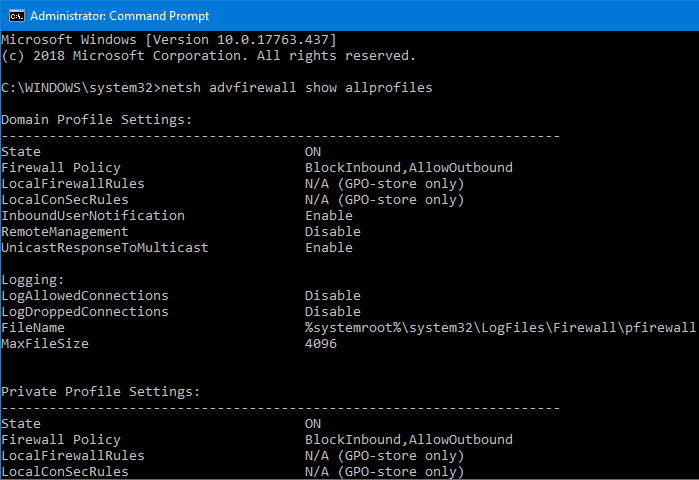
O campo Estado (ON|OFF) informa se o Firewall está ativado para um perfil ou não.
O estado do Firewall do Windows também pode ser verificado usando o Security Center (ou o centro de segurança do Firewall do Windows).
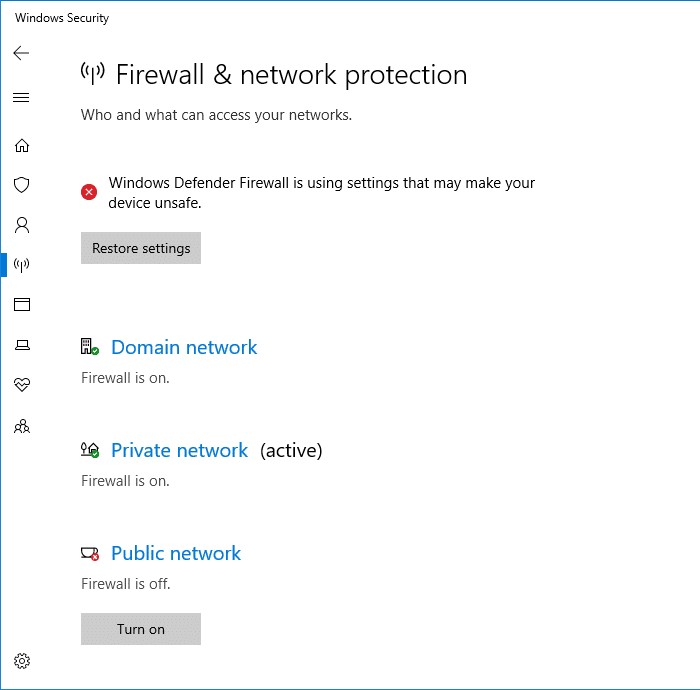
No momento em que você definir o estado do Firewall do Windows para OFF para qualquer perfil, você verá imediatamente esta notificação na barra de tarefas.
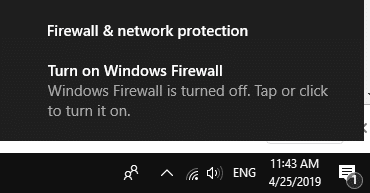
Activar o Firewall do Windows
Para activar o firewall, use o parâmetro on com a linha de comandos acima:
Exemplos:
netsh advfirewall set privateprofile state on
netsh advfirewall set publicprofile state on
netsh advfirewall set domainprofile state on
Pode criar dois atalhos para activar e desactivar o Firewall do Windows. Para executar os comandos como administrador, clique com o botão direito do mouse sobre o atalho e escolha Executar como administrador. Ou clique com o botão direito do mouse nas propriedades do atalho, clique em Avançado e marque a caixa de seleção Executar como administrador e clique em OK. Clicando duas vezes no atalho execute o comando Netsh… elevado, depois de clicar no botão Continuar na caixa de diálogo de confirmação UAC.
Utilizar PowerShell
No prompt PowerShell (administrador), execute o seguinte comando para desactivar o Firewall do Windows para todos os perfis.
Set-NetFirewallProfile -Profile Domain,Public,Private -Enabled False
Para o activar novamente, execute:
Set-NetFirewallProfile -Profile Domain,Public,Private -Enabled True
É isso!